Hemos añadido una nueva funcionalidad que esperamos que os ayude con la gestión, el registro y el traslado de vuestros dominios. A partir de ahora podéis crear perfiles para utilizarlos en los contactos propietario, administrativo y técnico de los dominios. De esta forma podéis agilizar la entrada y modificación de datos, creando perfiles con los contactos que más utilizáis, y asignarlos fácilmente tanto desde vuestra Extranet de Cliente como a la hora de registrar o trasladar un dominio.
Para crear un perfil tan solo tenéis que acceder a vuestra Extranet de Cliente, hacer clic en el enlace "Dominios" dentro de la sección "Gestión de productos", y pulsar el botón "Crear perfil".
En la siguiente pantalla tendréis que rellenar los datos del formulario y pulsar el botón "Crear".
Una vez hayáis creado todos los perfiles que necesitéis, podéis consultarlos en el listado de perfiles y modificarlos o eliminarlos desde él. Tened en cuenta que los perfiles se utilizan para rellenar los datos de forma más rápida, pero no están vinculados como tal a ningún dominio, por lo que si los elimináis no pasa nada con los datos de los dominios en los que hayáis usado el perfil. Lo mismo pasa con la édición de los perfiles; las modificaciones no implican que se cambien los datos en ningún dominio.
Una vez tengáis perfiles creados con los datos que más utilicéis en vuestros dominios, podréis usarlos para modificar los datos de los dominios que tengáis contratados. Para ello acceded a la ficha del dominio que queréis modificar y pulsad el botón "Contactos".
En la parte superior de cada contacto veréis un desplegable con todos los perfiles que tenéis creados.
Una vez seleccionado el perfil se sustituirán automáticamente todos los datos del contacto con los datos del perfil.
Cuando hayáis realizado todos los cambios, pulsad el botón "Modificar" situado en la parte inferior de la página para aplicarlos en el dominio.
A la hora de registrar o trasladar un dominio desde nuestra página web también podéis utilizar los perfiles que hayáis creado. Para ello, tan solo tendréis que seleccionarlos en el paso de introducción de los datos de los contactos y serán sustituidos por los del perfil.
Esperamos que esta nueva función os sea de utilidad.

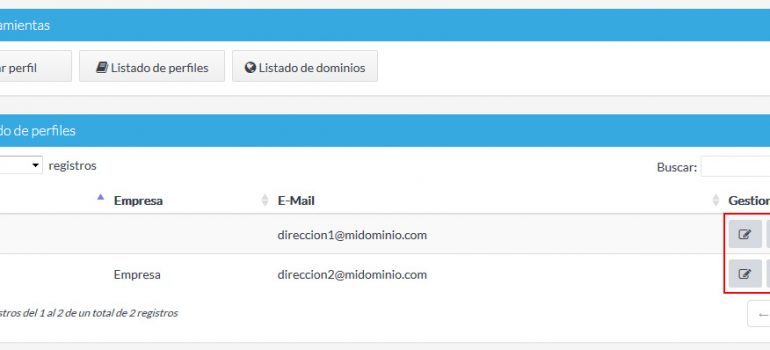

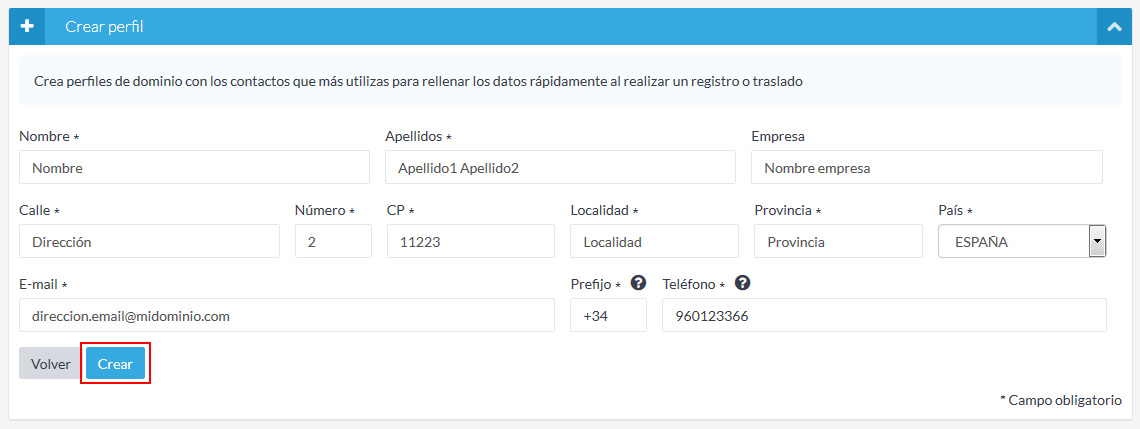
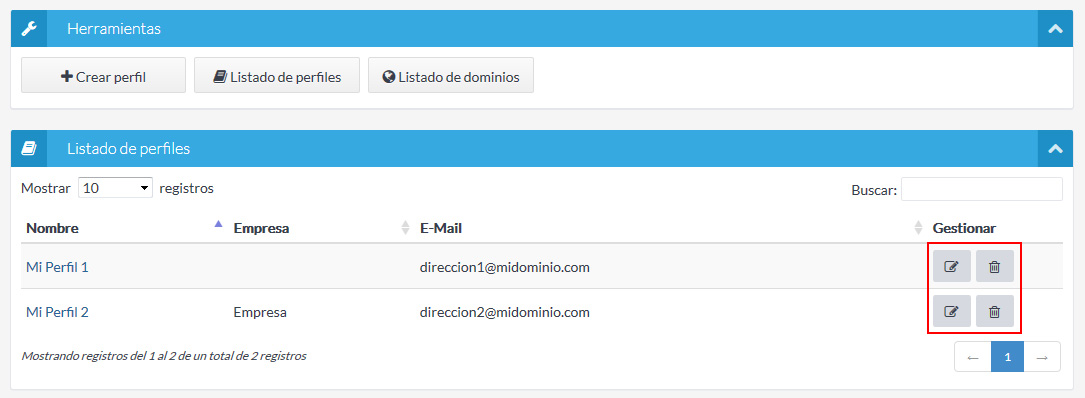
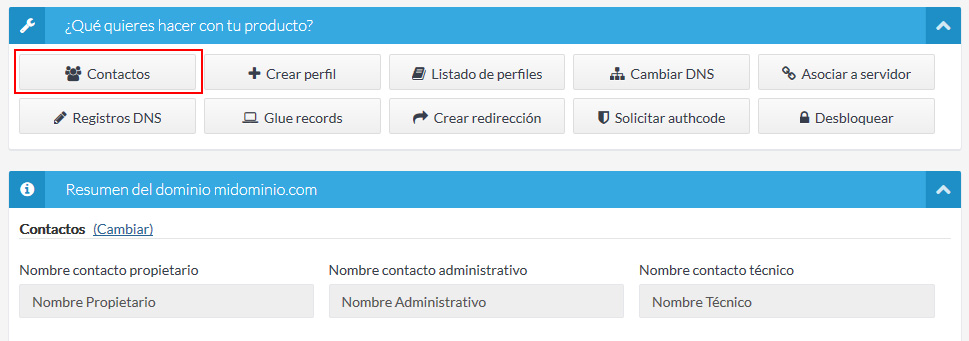
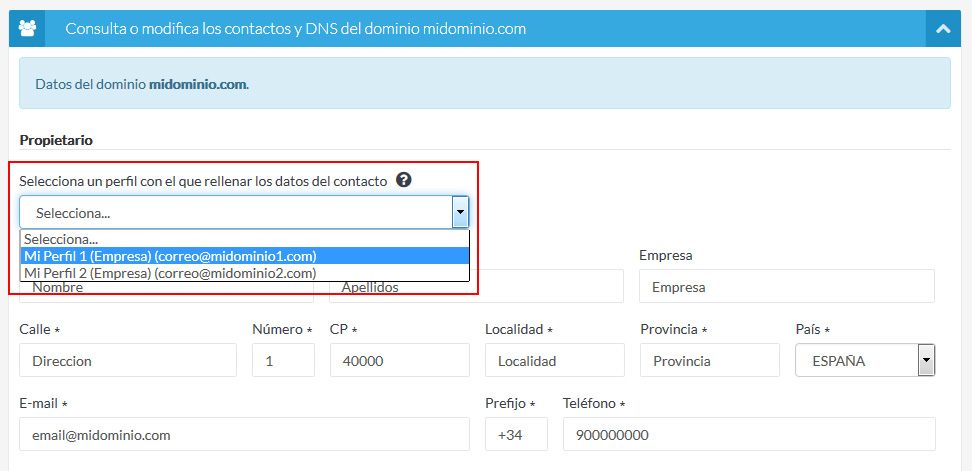
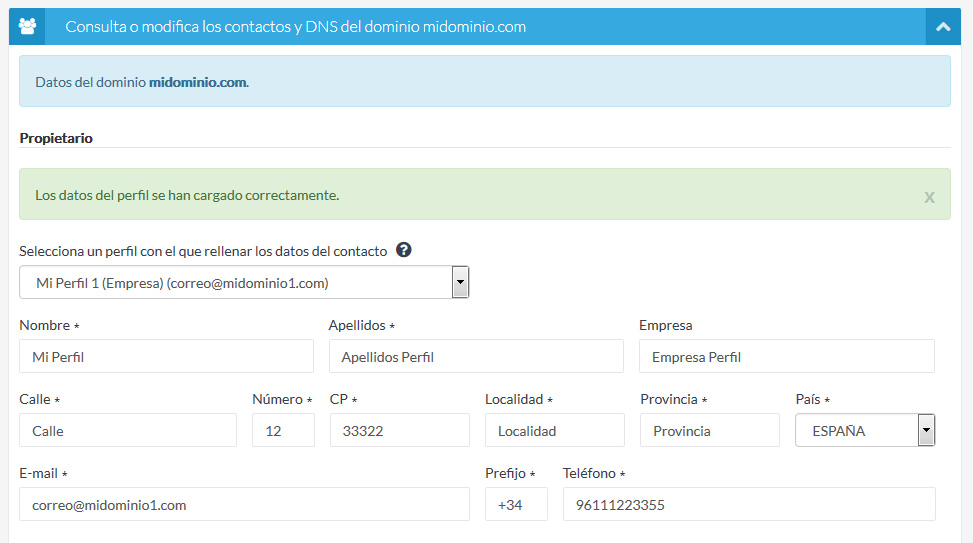
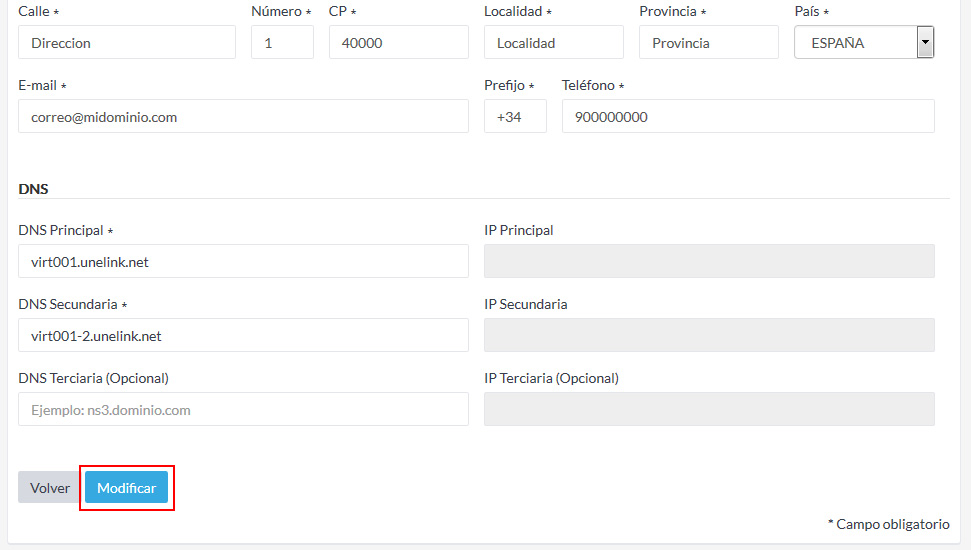
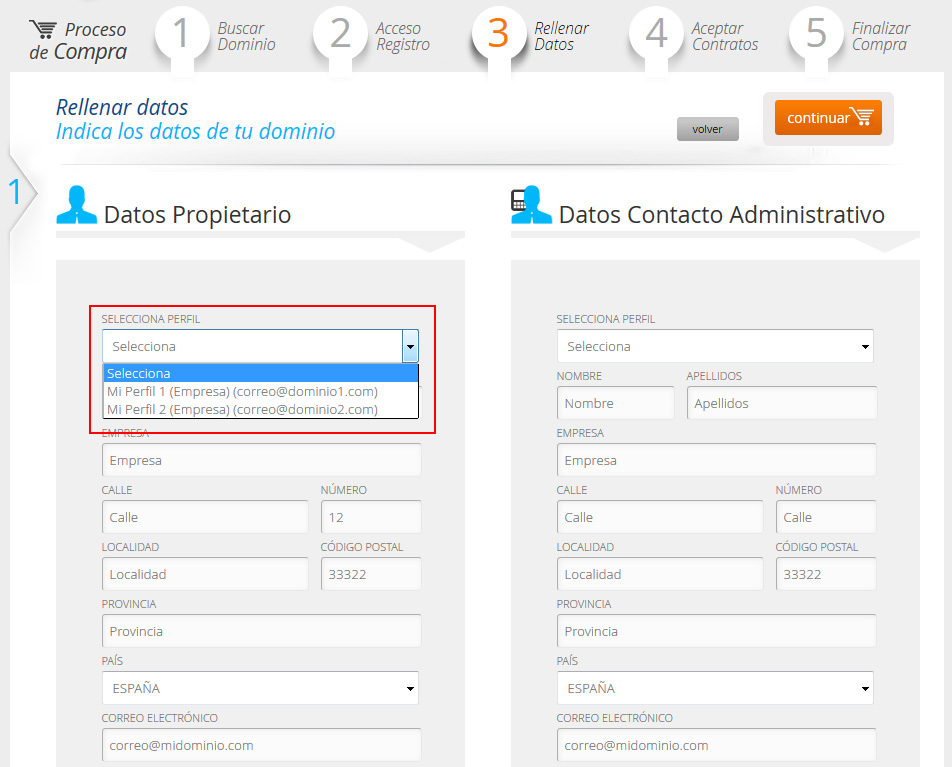

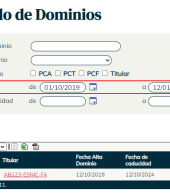
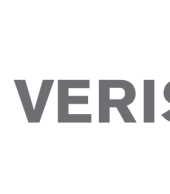
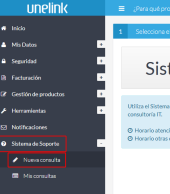
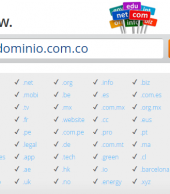



Timestamp en Linux Bash
Juangeld
Añadir direcciones de email a la lista negra de SpamAssassin en cPanel
enbasi
Acceder a un sitio web marcado como no seguro en Chrome y Firefox
Eduardo Centeno Leal
Recuperar la contraseña de acceso a la Extranet de Cliente
Eve
Deshabilitar el envío y recepción de correos electrónicos en una cuenta de email en cPanel
Ricardo Andrade
Cómo añadir un segundo disco para backup en Proxmox
Emanuel
Recuperar la contraseña de acceso a la Extranet de Cliente
Luis.Artola